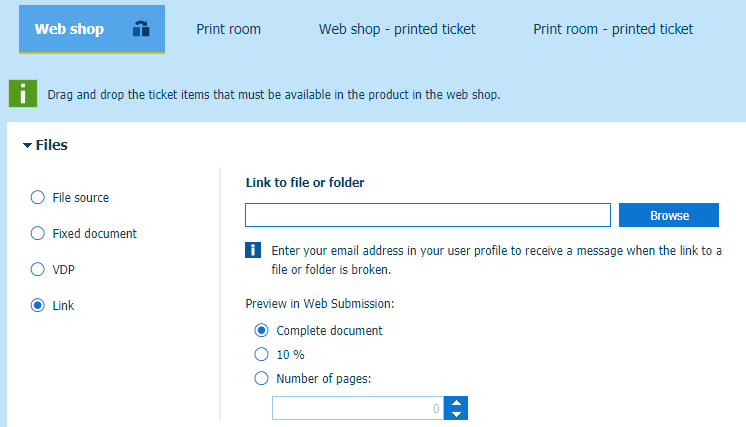PRISMAdirect はファイル ホスティング サービスとして機能します。ファイルとサブフォルダを含むフォルダを設定できます。そのフォルダは、PRISMAdirect のサーバーのファイル システム上にあることが必要です。または、サーバーにアクセス可能なネットワーク共有上のフォルダを使用することもできます。
顧客はオーダーを作成するとき、フォルダを参照して 1 つのファイルを選択できます。
[設定] ワークスペースで、リンク可能なファイルを含むフォルダを設定する必要があります。
ファイルまたはフォルダへのリンクの設定
[商品/オーダー設定] ワークスペースの中で製品を設定する必要があります:
1 つ以上の製品に対する [リンク] オプションの有効化
「[システム] 」-「[接続性] 」-「[リンク可能なファイルのフォルダ] 」をクリックします。
[リンク可能なファイルを含むフォルダの設定]
[リンク可能なファイルのフォルダ] のバーをクリックします。バーが展開され、リンク可能なファイルを含むフォルダへのパスを入力できます。
フォルダには、ファイルとサブフォルダを含めることができます。そのフォルダは、PRISMAdirect のサーバーのファイル システム上にあることが必要です。または、サーバーにアクセス可能なネットワーク共有上のフォルダを使用することもできます。フォルダへのパスは、サーバーで定義している場合にのみ検証されます。ログ ファイル「JobDataDispatcher.log」で、入力したフォルダ パスが正しいかどうかを確認できます (「ログ ファイルの分析と情報を記録するサービスの表示」を参照)。
顧客は定義されたフォルダまたはそのサブフォルダからのみファイルを選択できます。顧客はファイル システムの残りの部分にアクセスすることはできません。
「[保存] 」をクリックします。
ファイルまたはフォルダへのリンクを割り当てる各製品に対して、[リンク] オプションを有効にします。
[商品/オーダー設定] を開き、[商品] をクリックします。
ファイルまたはフォルダへのリンクを割り当てる製品を選択します。
[商品の詳細設定] タブをクリックします。
[リンク] セクションの [ファイル] オプションを有効にします。[ファイル] ビューでは、[ウェブショップ(画面設定)] オプションが選択できます。
「[参照] 」をクリックします。プラス アイコンをクリックしてファイルまたはフォルダを選択します。マウス ポインタをアイテムに合わせると、アイコンが表示されます。フォルダは [設定] ワークスペースで設定されています。
フォルダへのリンクを割り当てた場合、顧客はオーダーを投入する前に、フォルダから 1 つのファイルを選択する必要があります。ファイルへのリンクを割り当てた場合、顧客がオーダーを投入すると、ファイルがオーダーに自動的に追加されます。
[OK] 、[保存] の順にクリックします。
ファイルまたはフォルダへのリンクを割り当てるすべての製品に対して、この手順を繰り返します。
ワークスペース [公開] または [商品/オーダー設定] のタブにある [ウェブショップ設定] アイコンをクリックします。
PRISMAdirect サーバーへの変更の公開は少々時間がかかるかもしれません。ステータス バーに進捗が表示されます。